PDF to JPGツール編集の問題を解決するのに役立ちます。
時々、画像を 簡単に送信できるPDF。しかし、画像を編集する必要があるときは、 PDFを画像に変換します。その後、質問が来ています、どのように変更しますか 画像へのPDF?多くの人々は、直接スクリーンショットが解決できると言うでしょう 問題。スクリーンショットを撮るのは本当に便利で迅速ですが、この方法は ソース画像のサイズ変更や色の歪みを引き起こす可能性があります。だから私たちは何ができる PDFコンテンツが変更されないことを確認しますか?今日、Athourは この問題を完全に解決するPDF-to-pictureテクニック。急いで 見て。
最も人気のあるSandfを使用することをお勧めしますPDFからJPGへの変換ツール市場で。では、この簡単なソフトウェアの使用方法を教えてください
- 1.当社製品の使用を開始して、sanpdf.com。
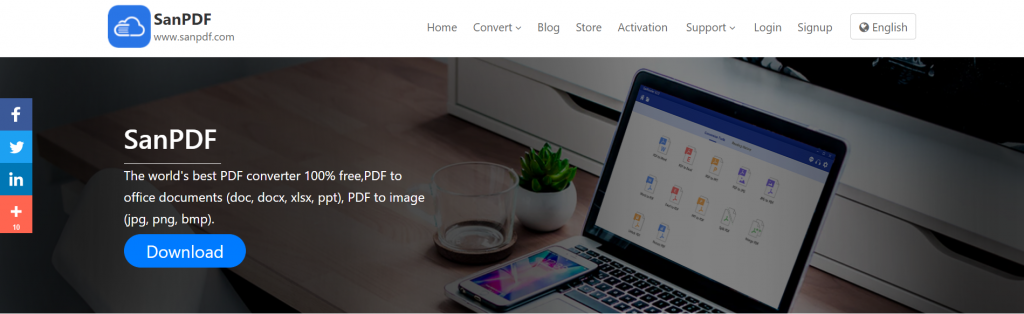
- 2.ナビゲーションバーの[変換]で[PDFからJPG]を選択して、変換ページに入ります。次に、PC側をダウンロードするように通知します。
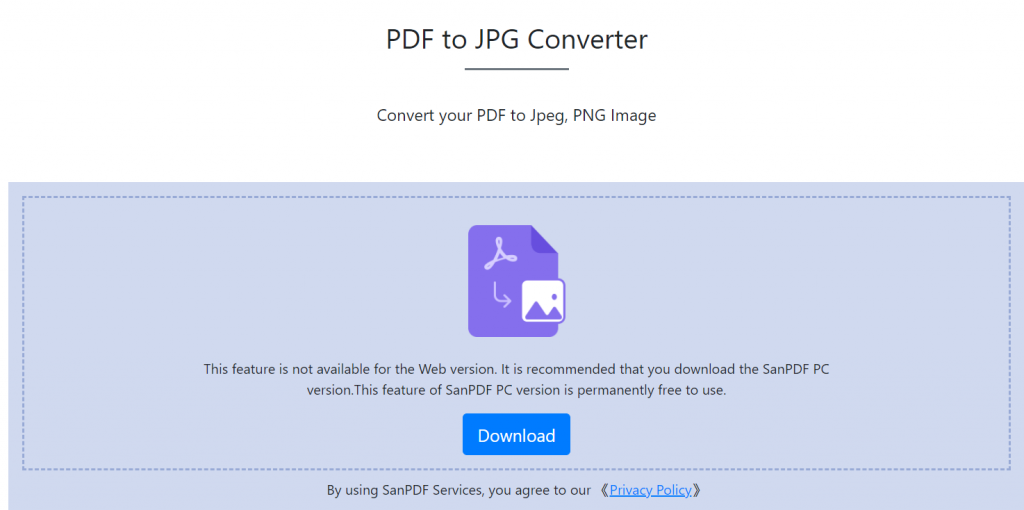
- 3.「ダウンロード」をクリックします。ダウンロードが完了したら、インストールインターフェースに入ります。
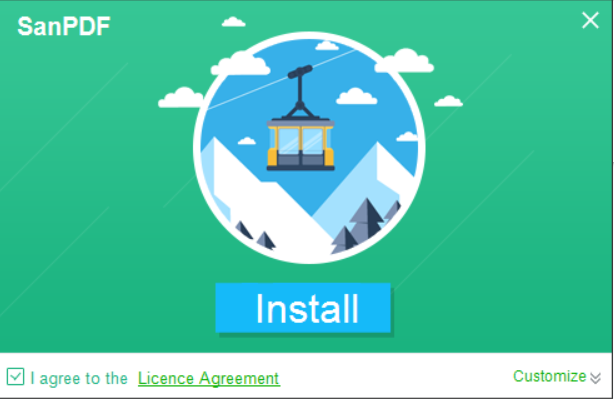
- 4.インストール後、Sanpdfを開くと、Sanpdfインターフェイスが表示されます。
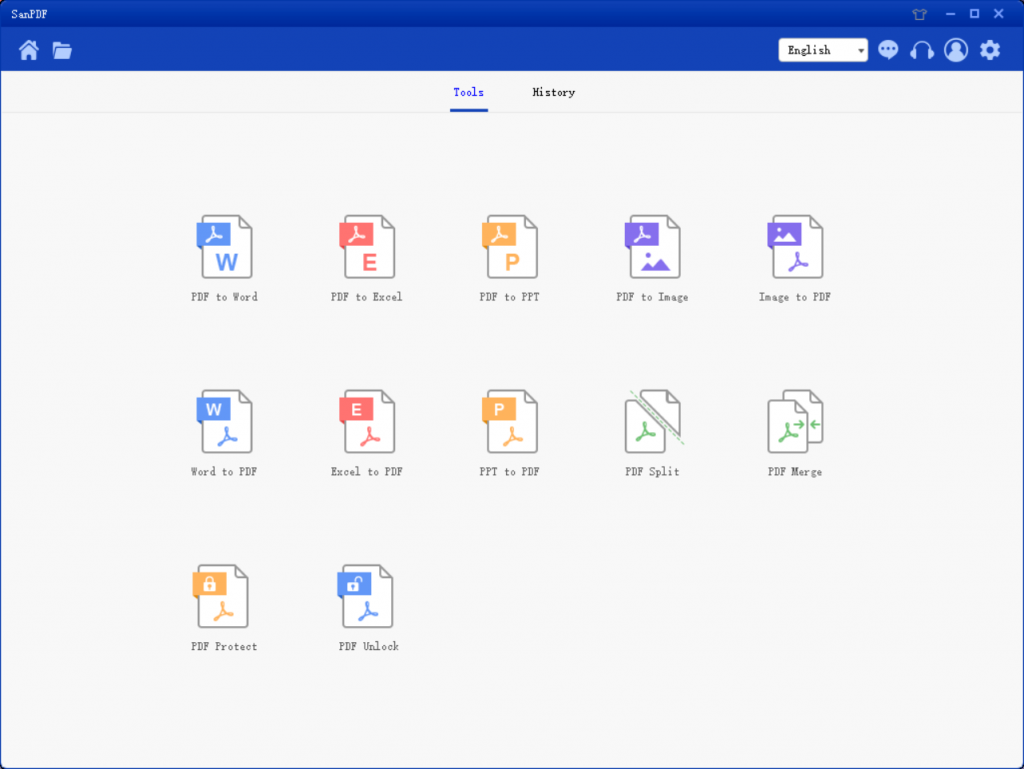
- 5.「保存リスト」で保存する場所を選択できます。「ファイルを追加」をクリックして、変換するPDFファイルを選択します。次に、「変換を開始」をクリックします。
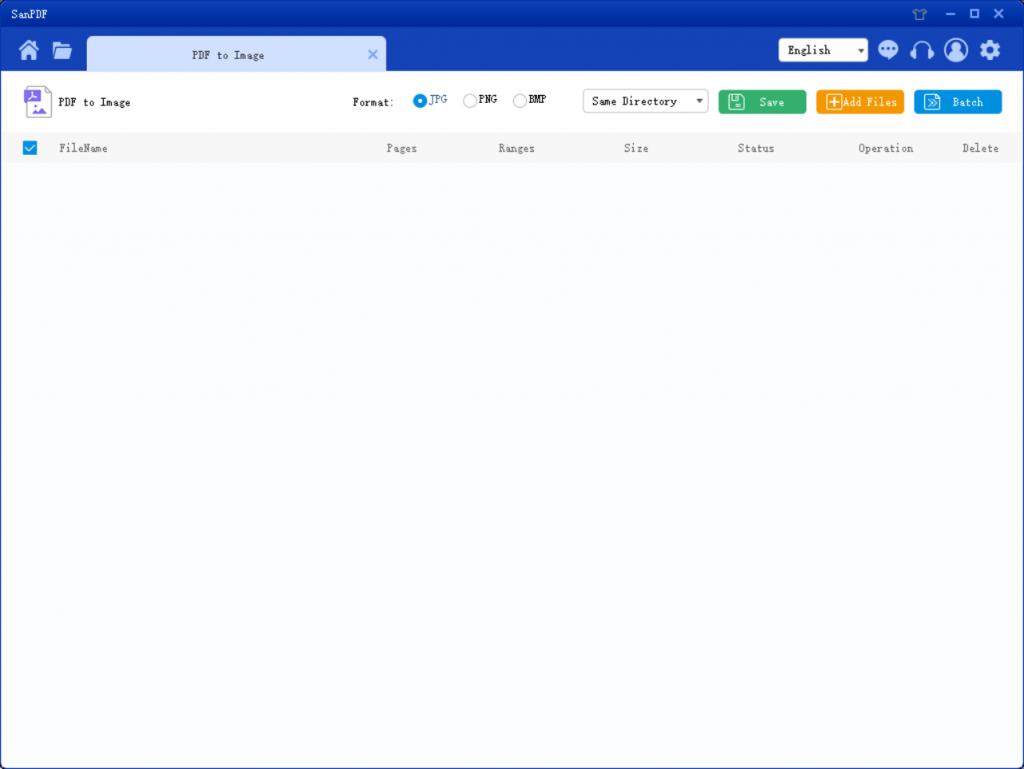
- 6.「PDFターン画像」をクリックし、PDFから画像に変換できるさまざまな形式の画像に変換します。 PDFファイルを選択するだけで、変換を開始して写真を楽しむことができます。
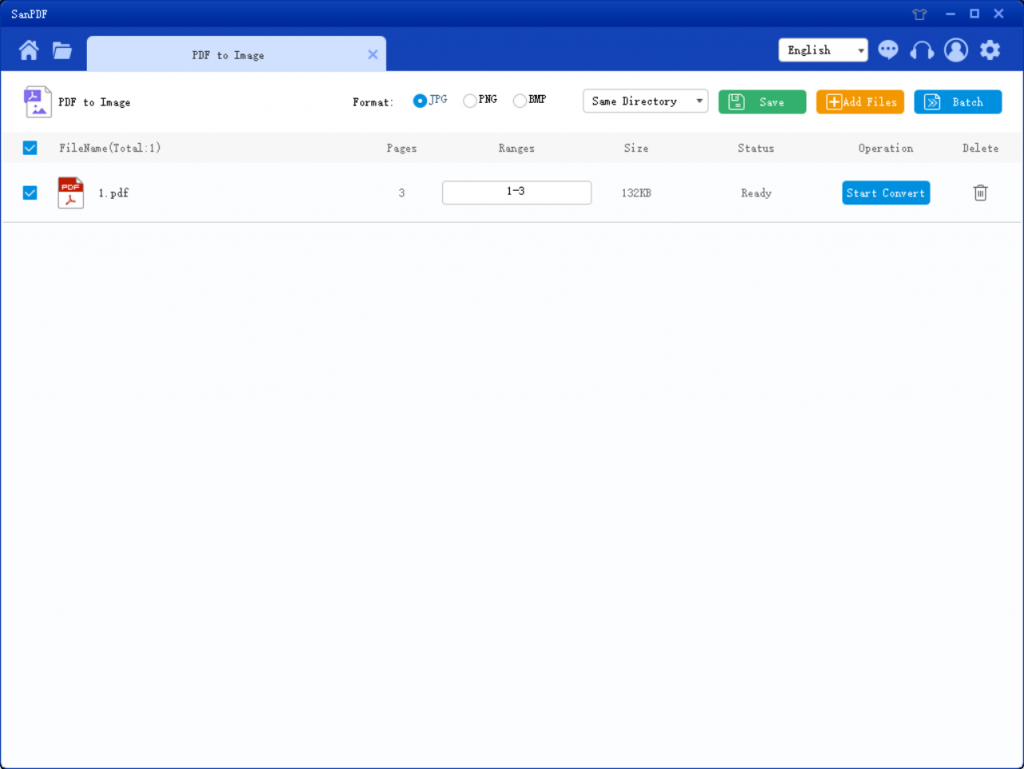
- 7.変換が完了したら、「ファイルの参照」をクリックします。変換したファイルを表示できます。
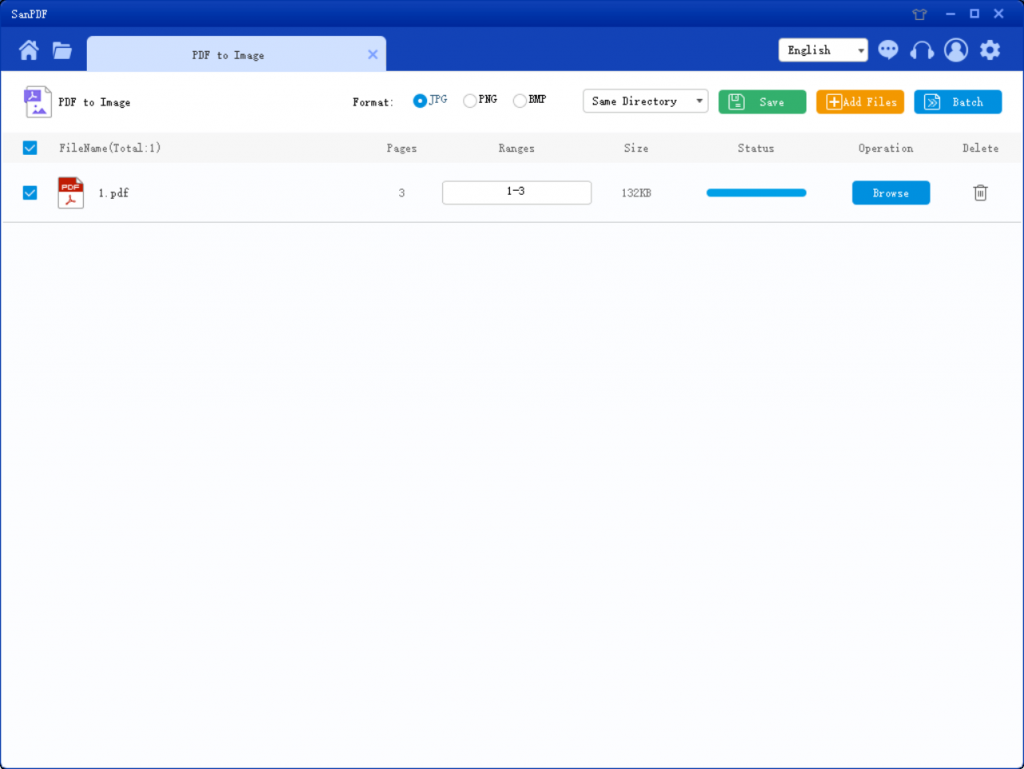
シンプルで 簡単な操作。簡単にすることもできます 理解できる強力なソフトウェア。何を待っている、急いで ダウンロードしてください。
Sanpdfを無料で使用できますか?
絶対に!すべてのツールをベースに作成する 可能な限り同じ心の状態で、簡素化および合理化する 作成されたPDFの処理。オンラインプラットフォームとしては、インターネットのみが必要です ブラウザとインターネット接続。 PDFからJPGに変更する方法は、 Mac、Linux、Windowsなどのオペレーティングシステム。最後に、無制限にしたい場合 処理および複数のPDFからJPGへの変換。私たちの店をチェックしてください、それは この機能と他の多くの特権を有効にします。
制限事項:
未登録のユーザーコンバージョンは10回、 ファイルを2MBにしか変換できません。 2時間以上の時間制限はありません ダウンロードを許可します。 Sanpdfの使用範囲は、変換するように設計されています ファイルを可能な限りシームレスに。したがって、任意の場所でsanpdfにログインできます。 オペレーティング・システム。 Mac、Windows、Linuxを含む。 Webブラウザーを含む。 Edge、Firefox、Safari、またはChromeを使用している場合。関係ありません。として インターネットに接続している限り、sanpdfを使用できます。
Sanpdfは他に何ができますか?
PDFからDOCへの変換に加えて、 他の一般的なMicrosoft Office形式のツール。ファイルを元に戻すこともできます DOCXto PDFツールを使用した元の形式。
セキュリティ:
私たちはプライバシーの権利を尊重します。 24の後 ファイル変換の数時間、それらは私たちのサーバーから常に削除されます。にとって 詳細については、プライバシーポリシーをお読みください。 SanReader、あなたを助けるために 効率を改善し、より多くの時間を節約して、カラフルな生活を送ってください。